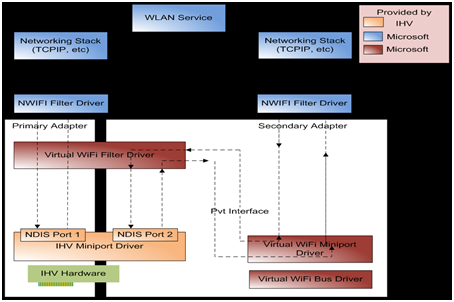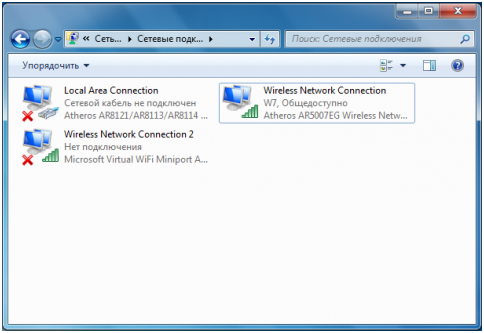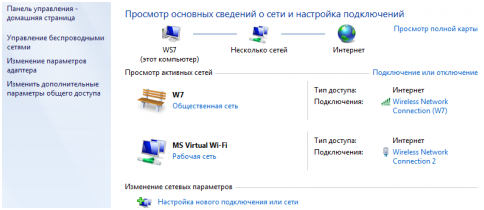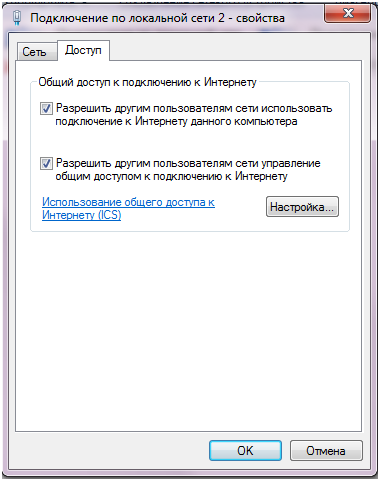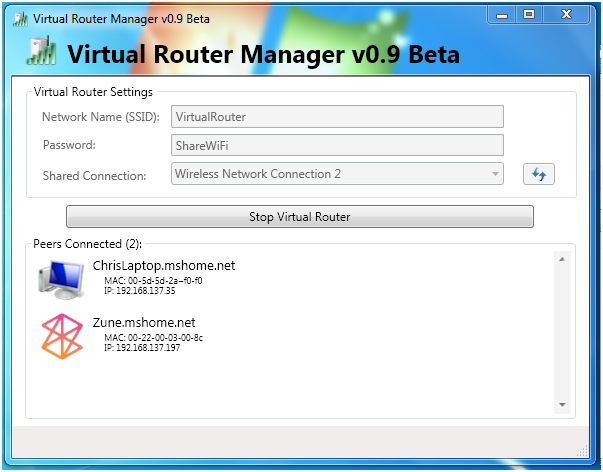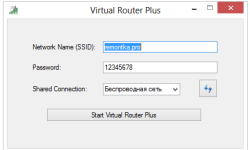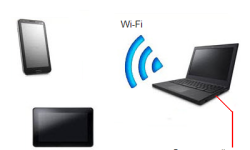Создаем виртуальный роутер
Для многих людей интернет и WiFi сети стали нераздельными понятиями. Находясь во многих общественных местах, вы можете достать свой гаджет, найти открытую сеть, и посмотреть необходимую информацию во всемирной сети. Все привыкли, что для реализации беспроводной сети применяется точка доступа или роутер.
А как «развернуть» беспроводную сеть при отсутствии этих устройств? Вот тут на помощь приходят возможности операционных систем Windows последних версий. На их базе можно создать виртуальный роутер (virtual router), который обеспечит «развертывание» беспроводной сети. Программную оболочку virtual router скачать можно в интернете и запустить на своем компьютере. Еще работу виртуального роутера можно реализовать при помощи командной строки самой операционной системы.
Давайте более детально разберемся, как это настраивается и работает.
Зачем это надо
Допустим, у вас имеется любой ПК, с интернетом и у вас есть желание «раздать» его другим беспроводным устройствам. Все просто, настраиваете на своем компьютере виртуальный роутер, который создаст беспроводную сеть и организует «раздачу» интернета.
Бывают случаи, когда беспроводной сигнал не покрывает нужную территорию. Конечно можно использовать точку доступа, но это дополнительные затраты, куча проводов, да и электророзетку для работы выделять надо. Вот тут нам и пригодится создание виртуального роутера. Включаете его на компьютере, у которого имеется уверенный прием вашей сети, а он передает сигнал дальше, тем самым увеличивая покрытие вашей сети.
Как это работает
Виртуальный роутер представляет из себя программную прослойку, которая используя ресурс беспроводной сетевой карты компьютера, создает нужное количество виртуальных адаптеров. Они могут быть сконфигурированы для связи с разными беспроводными сетями, а использовать ресурс они будут только с одного физического адаптера.
Настройка виртуального роутера
Настройка с командной строки
Настройка virtual router – процесс, не требующий специальных знаний. Вам нужен любой компьютер с наличием беспроводной карты и Windows 7 или 8, а также драйвер с поддержкой технологии Virtual WiFі.
Если все условия в норме, вызывайте командную строку, вводите команду как на рисунке расположенном ниже.
Здесь запись – “MS Vіrtual WiFi” обозначает имя сети (можно придумать любое), а “Pass for vіrtual wіfі», это пароль, вводимый для доступа (можно задать любой).
Внимание: запуск командной строки следует выполнять только от имени администратора, иначе виртуальный роутер не создастся.
После того как система выполнит команду по созданию роутера, в диспетчере устройств должен появится новый виртуальный адаптер. Дальше перейдите в Панель управления – Центр управления сетями и общим доступом – Изменение параметров адаптера, там видим – Wireless Network Connection 2 с статусом – нет подключения.
Для запуска сети нужно выполнить команду как на картинке расположенной ниже.
Теперь сеть должна заработать. Чтобы увидеть ее можно зайти в Центр управления сетями и общим доступом, там вы должны увидеть свой виртуальный адаптер. Можно подключать ваши беспроводные устройства.
Раздача интернета
Беспроводные устройства подключаться будут, но интернет им предоставляться не будет. Раздачу надо включить, для этого зайдите в Панель управления – Центр управления сетями и общим доступом – Изменение параметров адаптера, в этом меню зайдите в свойства соединения с интернетом и в меню – доступ выставьте галочки как на картинке расположенной ниже.
Теперь на беспроводном устройстве можно включить поиск сетей, найти свою и выполнить подключение. Беспроводному устройству должен автоматически назначен ІР адрес, теперь можно пользоваться интернетом.
Настройка с графической оболочки
С запуском виртуального роутера через командную строку все понятно, но тут есть ряд неудобств: если вы выключаете компьютер или входите в спящий или ждущий режим, то виртуальный роутер выключается и его опять надо включать от имени администратора. Немного неудобно, поэтому программистами разработан ряд программ для удобства работы с виртуальным роутером. Интерфейсы и настройки у этих программ очень схожи. Графическую оболочку virtual router скачать бесплатно можно с официального сайта разработчика – http://vіrtualrouter.codeplex.com.
Скачав программу, запустите исполнительный файл, перед вами сразу откроется окно программы (приложение не требует установки).
Здесь все просто и очень понятно
- вводим имя сети
- придумываем пароль
- указываем соединение, на которое подается интернет.
Жмем – Start, теперь можно на беспроводном устройстве включать поиск и подключаться к виртуальному роутеру. Для удобства программу можно выставить в автозагрузку и теперь при включении компьютера он автоматически будет создавать виртуальную точку доступа.
Реализация точки доступа на Windows 7
http://youtu.be/jSVyI2ggUjg
Предыдущая